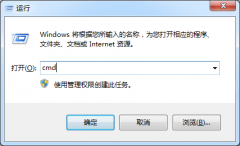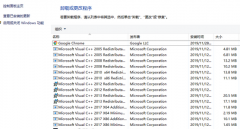解决显示器黑屏问题的攻略:黑屏的原因有哪些

显示器黑屏是常见的问题之一,尤其是在电脑使用中突发的情况,往往让用户感到手足无措。面对这个棘手的故障,了解黑屏的原因能够帮助我们更快地诊断问题,找到解决方案。
黑屏问题可能由多种因素引发。连接线的松动或损坏是非常普遍的原因。若显示器与电脑之间的连接线出现问题,信号无法正常传递,屏幕自然就会变黑。检查连接线的状态,确保插头和接口都稳固连接,必要时更换线缆。
另一种可能性是显示器本身的损坏,这在使用较长时间的显示器中尤为常见。随着时间的推移,显示器内部的部件,如背光灯或者电源板可能会出现故障。如果更换线缆后问题未得到解决,考虑请专业人员进行检测与维修。
显卡驱动程序的异常也会导致黑屏现象。驱动程序过期、损坏或与系统不兼容均可能使显示器无法正常输出图像。及时更新显卡驱动程序是一个良好的习惯,可以有效降低这类问题的发生。
电脑系统问题同样是导致显示器黑屏的重要原因。病毒感染、系统配置错误、软件冲突等,都可能导致计算机无法正常启动,从而使显示器呈现黑屏状态。通过进入安全模式和进行系统恢复,通常可以排查并修复这类问题。
对于用DIY组装电脑的用户来说,硬件兼容性也是不可忽视的因素。确保所有组件的兼容性,不正确的插槽、配置线不正确均可能导致无法正常显示。购买硬件时,查看兼容性列表和用户评论,会让组装过程更加顺利。
市场上新推出的显示器和显卡带来了更高的分辨率和更快的刷新率,虽然提升了使用体验,但也对系统配置提出了更高的要求。一些老旧系统在遇到这些高性能硬件时,可能会出现系统卡顿或黑屏的情况。适时的硬件升级能够为用户节省不必要的麻烦。
面对显示器黑屏问题,用户在进行故障排查时,需要耐心并具备一定的技术基础。逐项排查,找到黑屏真正的原因,是解决此类问题的关键所在。
常见问题解答
1. 显示器黑屏时,首先应该检查哪些方面?
- 检查连接线是否稳固,供电是否正常,确保显示器处于开机状态。
2. 黑屏意味着显示器坏了吗?
- 不一定,黑屏可能由多重因素导致,排除接线问题后再考虑显示器硬件故障。
3. 如何判断显卡驱动程序是否正常?
- 可以通过计算机的设备管理器检查显卡状态,更新驱动程序并重启系统看是否恢复正常。
4. DIY组装时,如何确保硬件兼容性?
- 参考主板说明书及制造商提供的兼容性列表,并查阅相关评测和用户反馈。
5. 如果黑屏问题无法解决,应该寻求专业帮助吗?
- 是的,尤其是涉及内部硬件故障时,让专业人士进行检测和维修是明智的选择。